Trong bài viết ngày hôm nay, Seo Là Lên sẽ hướng dẫn bạn những cách copy nhạc từ máy tính vào iphone vừa dễ vừa nhanh nhất. Mời bạn đọc chú ý theo dõi.
1. Cách copy nhạc từ PC vào iphone chi tiết kèm VIDEO
Củng tham khảo cách copy nhạc từ PC vào iphone chi tiết bằng video sau đây:
2. Cách copy nhạc từ máy tính vào iphone nhờ Itunes
Cách copy nhạc từ máy tính vào iphone bằng Itunes như sau:
Bước 1: Chuẩn bị đầy đủ các dụng cụ như: Máy tính, cáp., ứng dụng Itunes, các bài hát muốn copy.
Bước 2: Tiến hành copy nhạc theo thứ tự sau:
Đầu tiên, mở itunes lên, chọn thư mục nhạc, vào danh sách phát. Sau đó, kích chuột vào dấu cộng nằm ở dưới góc trái màn hình. Tiếp theo, chọn danh sách mới. Đến đây, hãy đặt tên cho danh sách nhạc phát rồi mở thư mục nhạc muốn copy vào, kéo các bài vào danh sách nhạc vừa thiết lập. Sau đó, hãy đợi để nhạc copy hết vào itunes.
Tiếp theo, ở khu vực tóm tắt, ấn mục nhạc chung rồi nhấn nút đồng bộ hóa => OK để thao tác sao chép bài hát từ nền tảng iTunes vào Iphone.
Khi hoàn tất, hãy tháo cáp nối từ Iphone ra máy tính là xong.
3. Hướng dẫn copy nhạc vào Iphone mà không cần dùng iTunes
Ngoài cách làm trên , bạn cũng có thể copy nhjac vào iphone mà không cần dùng iTunes. Cách thực hiện như sau:
3.1. Cách 1: Dùng phần mềm 3uTools
Với cách này, bạn cần thực hiện đủ 5 bước:
Bước 1: tải phần mềm 3uTools.
Bước 2: Giải nén phần mềm.
Bước 3: Tiến hành khởi động phần mềm đồng thời để điện thoại kết nối máy tính nhằm mục đích truy cập vào được phần mềm 3uTools. Cần lưu ý, khi cắm kết nối cáp thì trên điện thoại sẽ hiển thị thông báo. Hãy ấn chấp nhận.
Bước 4: Một bảng thông báo kết nối 3uTools trên máy tính với điện thoại hiện ra.
Bước 5: Chuyển File nhạc vào Iphone, thực hiện theo hình ảnh sau:
3.2. Sử dụng Waltr 2 để copy nhạc vào Phone
Nếu muốn nhanh hơn, bạn có thể copy nhạc vào Iphone bằng Waltr 2. Cụ thể như sau:
Bước 1: Tải phần mềm Waltr 2.
Bước 2: Thực hiện cài đặt phần mềm vào máy. Sau đó, sử dụng cáp USB nối với máy tính để phần mềm Waltr 2 nhận điện được Iphone.
Bước 4: Khi đã kết nối thành công thì thả file nhạc cần sao chép vào bảng điều khiển nhằm giúp nó tự động nhảy vào iphone của bạn là được.
Trên đây là những chia sẻ của Seo Là Lên về: Cách copy nhạc từ máy tính vào iphone. Mong rằng, bạn sẽ có thêm thông tin bổ ích sau khi đọc xong bài viết này của chúng tôi.


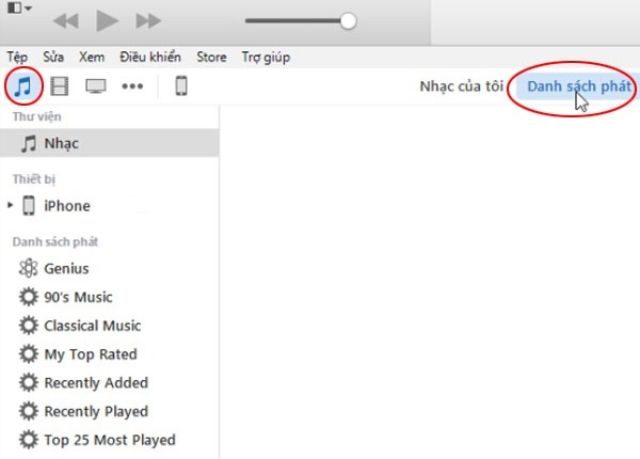
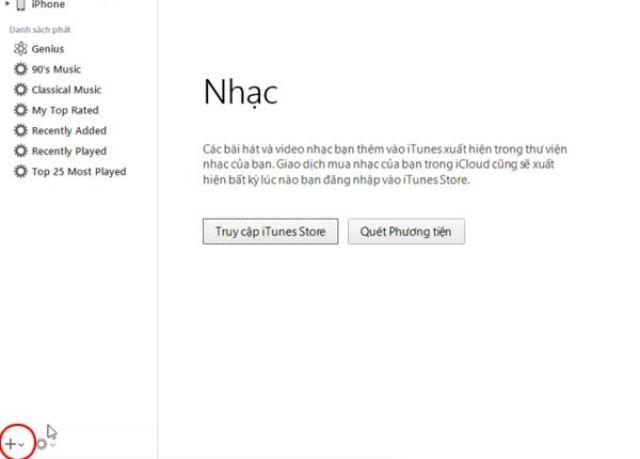
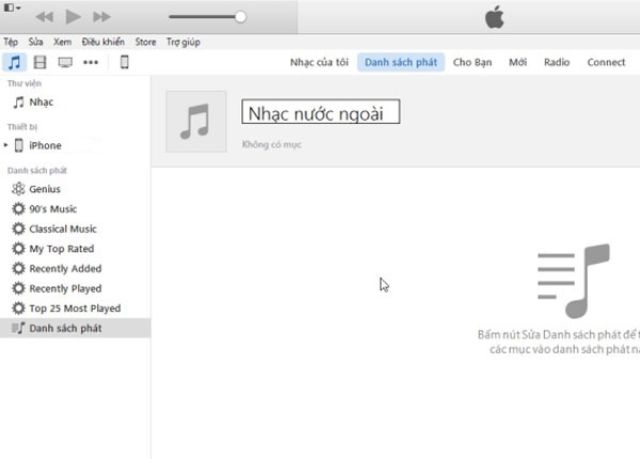
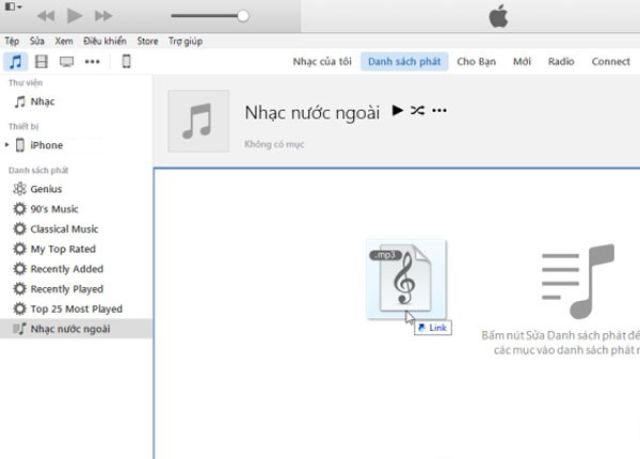
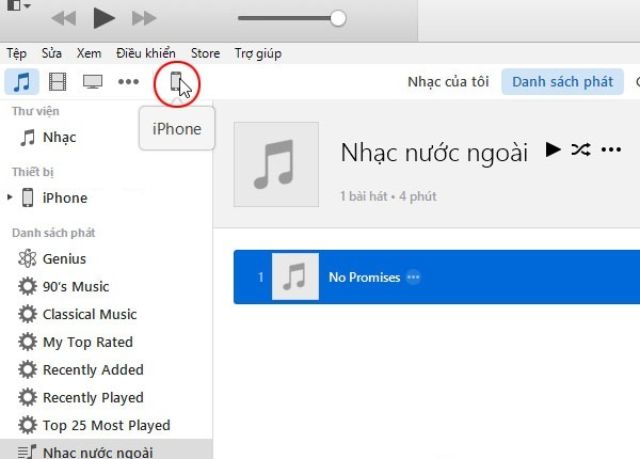
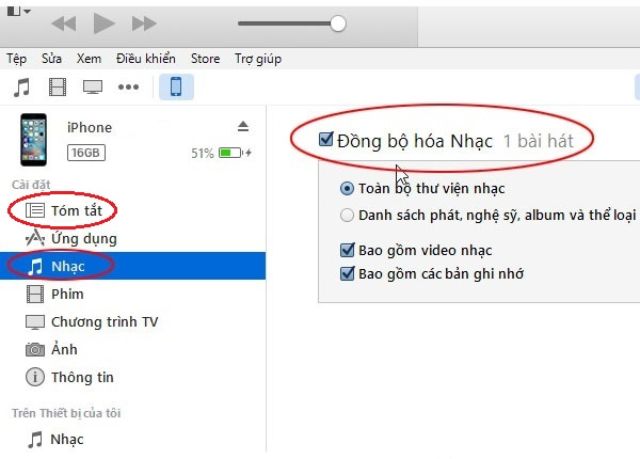
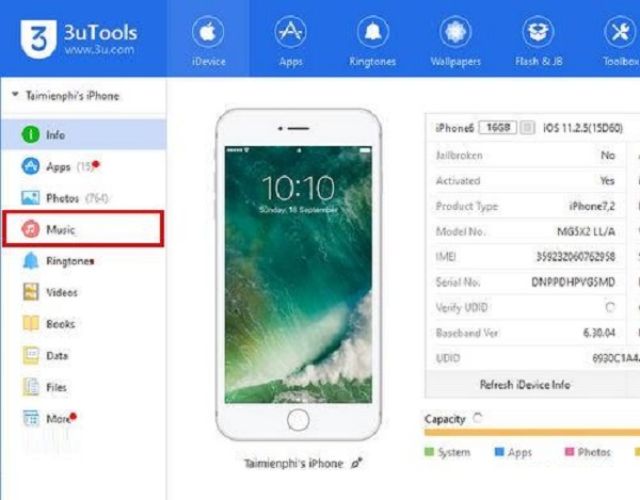
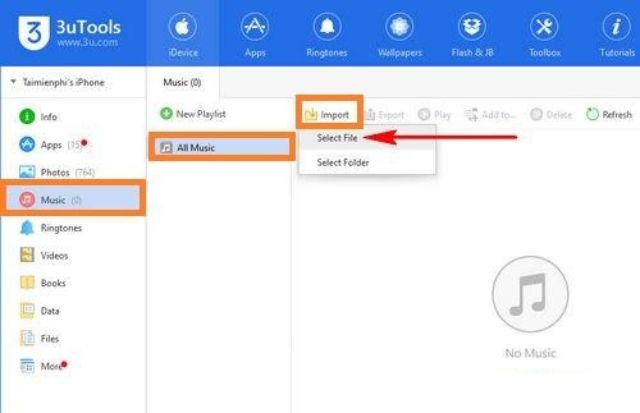
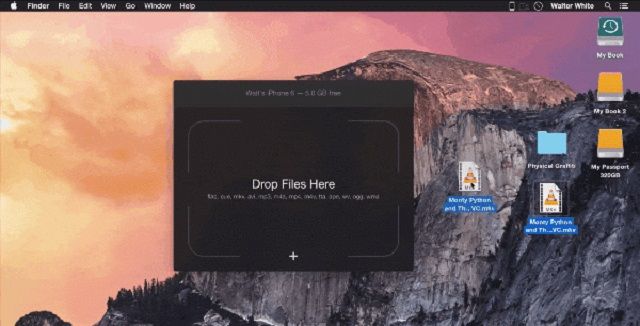








![50+ Đề thi học kì 2 Toán 11 năm 2022 mới nhất [Có đáp án]](https://seolalen.vn/wp-content/uploads/2022/09/de-thi-hoc-ky-2-lop-11-mon-toan-120x86.jpg)



